Source Insight 4.0安装使用教程
一、说明
Source Insight是什么:Source Insight是一款代码编缉、浏览、分析工具。
Source Insight与文本编缉器有什么区别:Notepad++等文本编缉器也可以编缉、浏览代码,但分析能力就比较弱;如跳转函数定义处、跳转函数调用处等都无能为力。
Source Insight与集成开发环境有什么区别:IDE除了代码编缉、浏览、分析外还能编译、调试、运行;Source Insight还能存在主要是在分析方面做得更好:一是多了一个调用函数上下文窗口、二是项目全局查找功能比较好、三是前进后退比较好。
总而言之,一方面Source Insight是代码分析较好的工具。另一方面也不用太极端凡代码风析必Source Insight,你想用IDE想用Notepad都是可以的。
另外,我们这里一直说代码分析而不说代审计,是因为Source Insight和Wireshark一样并不只是为安全人员设计的,一般的程序员也会用。分析侧重于弄懂整个代码流程,审计侧重于在理解代码基础上找出漏洞。
二、安装
Source Insight是收费软件而我们喜欢使用学习版,加上安装也就是双击安装就可以了,就不多说了。
可参考链接:http://www.zdfans.com/html/18590.html
三、使用
3.1 创建项目
启动Source Insight界面如下图,依次点击Project----New Project创建项目
New project name----这里的project name是Source Insight中起的项目名,而不是待审计的项目的项目名,也就是说不管后边要审计什么项目这里想起什么名字都可以。但为了方便起见还是建议填的项目名与后续要审计的项目名一致。比如我这里后续要审计一个叫BankSystem的项目,这里的New project name也就填BankSystem。
Where do you want to store the project data files?----这个目录是用于存放记录代码审计过程中的操作步骤、配置的文件,而不是待审计项目、代码的位置,这点要搞清楚。
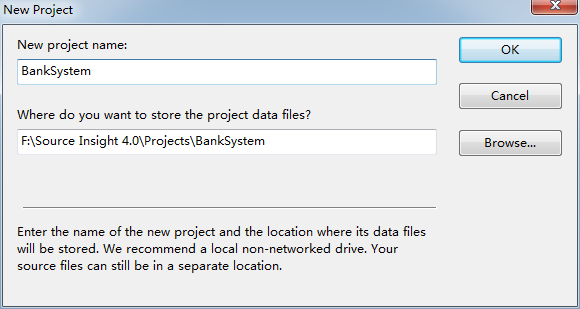
Project Source Directory----这里选择待审计项目的目录,下一步会从这里向项目导入代码文件(这里只是导入位置而不是真把代码复制一份进去)。
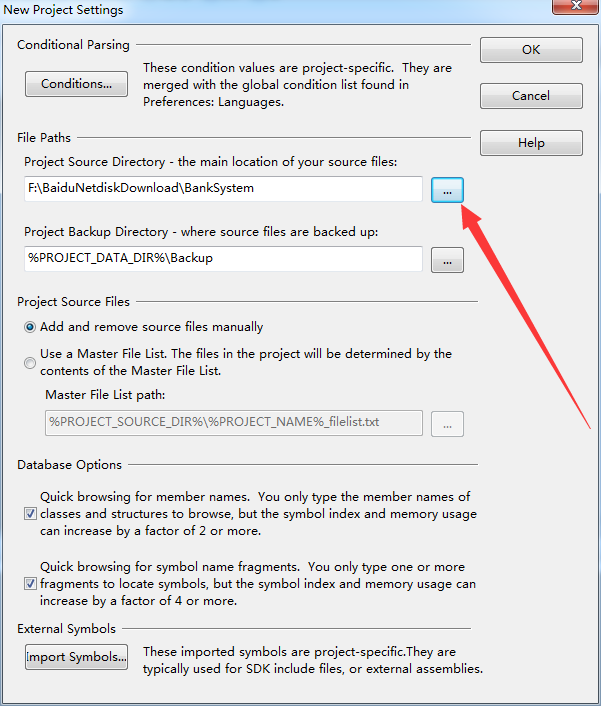
选择要添加的文件,最简单的直接点击“Add Tree”

3.2 代码审计
项目创建完成后界面如下。
右侧窗口----导入的待审查文件展现在该位置,双击即可查看文件内容。还有另外以目录形式展现等形式,自己实践时多在那点几下就懂了。
中间窗口----在左侧窗口双击文件后文件内容的展示窗口。该窗口是Source Insight的主窗口。
左侧窗口----展示当前在中间窗口打开的文件导入的库、存在的类、类的属性及方法。
底部窗口----展示当前光标指向的属性、方法的定义处的上下文。

在“代码审计思路 ”一文中我们说,代码审计有正向跟踪数据流和逆向追踪数据流两个思路,前者要搜索输入函数看数据是否流向漏洞签名函数,后者搜索漏洞签名函数看数据是否源于输入函数。
不管哪种思路首先需要的都是函数搜索。我们以全局搜索sql语句执行函数executeUpdate为例。
使用“Crtl+F”打开查找对话框
如果直接点击Search只会在当前主窗口打开的文件内搜索,项目全局搜索我们需要点击“Files”,勾选“Project Wide”再点击Search。
当然也可以通过主菜单----Search----Search Project唤出与下图类似的查找对话框。

查找完成后,即会出现如下图的搜索结果窗口,其中列出了当前审计项目中所有使用executeUpdate方法的位置。
点击各位置前方的红色按钮即可跳转到该位置的具体代码,使用左上角的前进后退按钮可将主窗口切换到自己前一步或后一步主窗口展示的窗口。
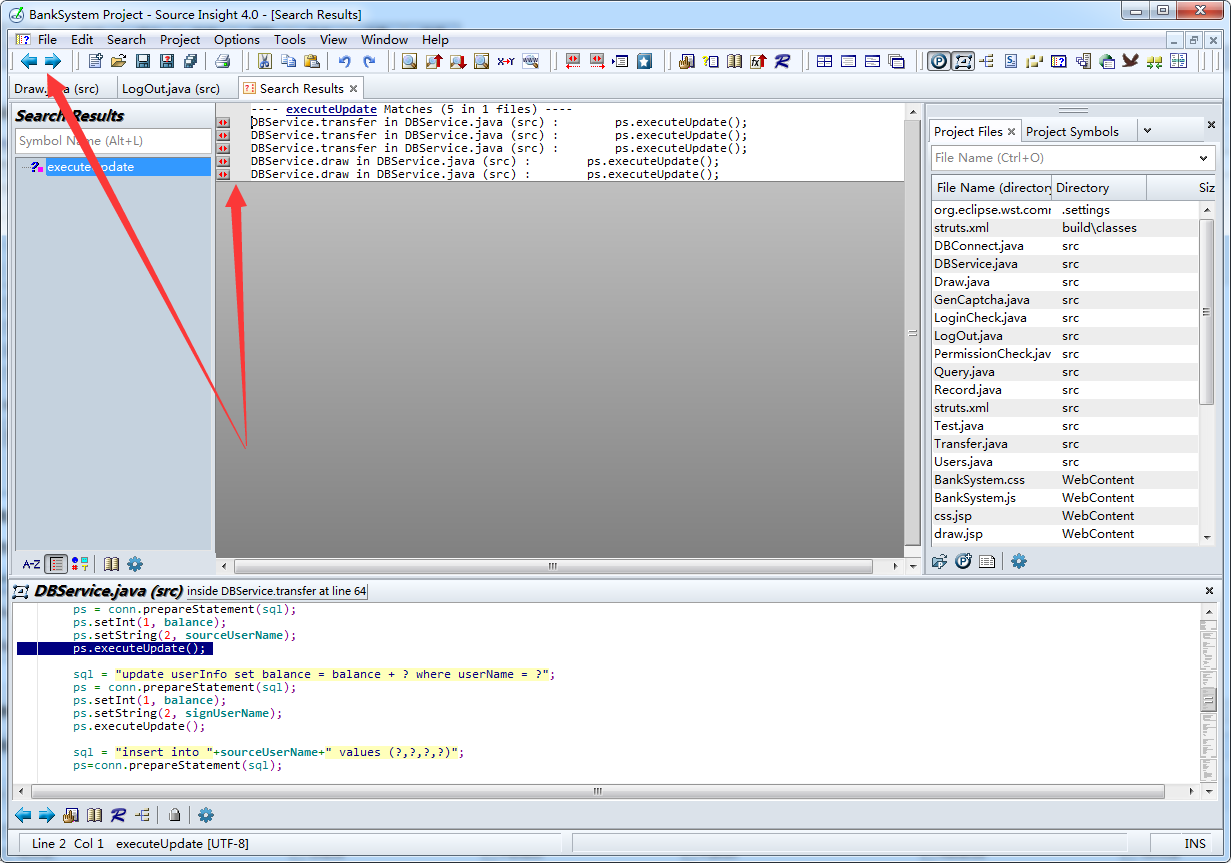



 浙公网安备 33010602011771号
浙公网安备 33010602011771号